Windows 7文件夹或桌面不能自动刷新,就是如删除个文件,文件并没有从原来所在的文件夹里消失,非要手动刷新一下才会消失。对于这个故障,以前见有人问过,有回答说修改注册表HKEY_LOCAL_MACHINE\System\CurrentControlSet\Control\Update右边的UpdateMode值为0,0就是自动刷新,而1是手动刷新,然而事实上默认情况下Win7的这个注册表值本来就是1,也就是说这个值并不影响文件夹、桌面的刷新情况,至少在系统正常情况下是这样的,所以修改注册表值为0反而是改成非系统默认值,不管有没效,光这点就不太舒服。
而其它的修改方法我在电脑报上看到一则:1、打开文件夹,点击右上角的“更改您的视图”,2、点“更改视图”下排列方式后面的“文件夹”,再点“清除更改”。这个方法经多人验证是成功有效的,而且绝大部分时候只需要第一步就够了。但我感兴趣的是第二步中的“排列方式后面的‘文件夹’”是哪个,一开始我在win7中并没找到这样的地方,但仍记得印象中是见过这个设置。经过反复查找,才发现这个“排列文件:文件夹”其实是win7的库窗格栏上右边的选项,只有在库视图中才有,其它文件夹视图中是找不到的(看来电脑报的编辑也只是从网上找来的答案,但并没有了解细致),所以一般来说上面的方法只要第一步就够了,第二步只是恢复回原来的视图样式而已,不过这个也可以在“更改您的视图”中进行修改,改成自己习惯的样式,如大图标、小图标、详细信息等。
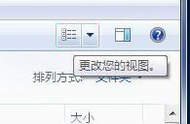
关于不能自动刷新的问题,网上也有其它自称有效的方法,如新建一个帐户,或删除添加的网络文件夹或网络驱动器等,一般来说普通用户不会随意添加网络文件夹或驱动器,所以由此造成不能刷新的可能性较小,而新建帐户按道理也是可以解决的,不过还是前面改视图的方法简单。
>> 除非说明均为原创,如转载请注明来源于http://www.stormcn.cn/post/1180.html

